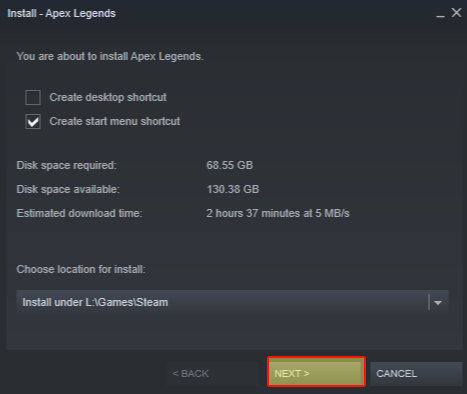Удаление системного кэша PS5 в безопасном режиме
В этой статье мы рассмотрим, как очистить системный кэш PlayStation 5.
Содержание
Если у вас возникли проблемы с играми PlayStation 5, системные проблемы или, возможно, вы просто заметили снижение производительности PS5, то очистка системного кэша PS5 иногда может помочь решить эти проблемы. Кроме того, очистка кэша PS5 также может помочь устранить проблемы с системными функциями PlayStation 5.
Перед выполнением указанных ниже действий всегда следует убедиться в том, что вы создали резервную копию важных игровых данных.
Как удалить системный кэш PS5 : 1. Сначала вам нужно полностью выключить PS5 и убедиться, что она не находится в режиме покоя
Теперь нажмите и удерживайте кнопку питания и после того, как вы услышите второй звуковой сигнал отпустите кнопку > Теперь вы загрузитесь в Безопасный режим
Подключите контроллер к PS5 с помощью кабеля
Перейдите к опции 5 и выберите Очистить кэш и восстановить базу данных
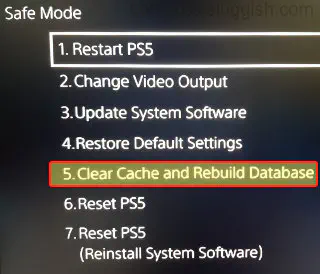
- Выберите » Очистить кэш системного ПО»
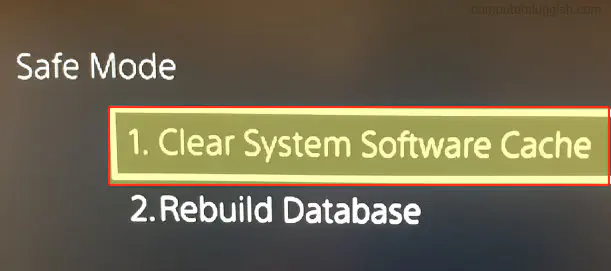
- На следующем экране появится надпись » Кэш системного ПО будет очищен «, поэтому нажмите OK > Ваша PS5 перезагрузится, и кэш системы будет очищен
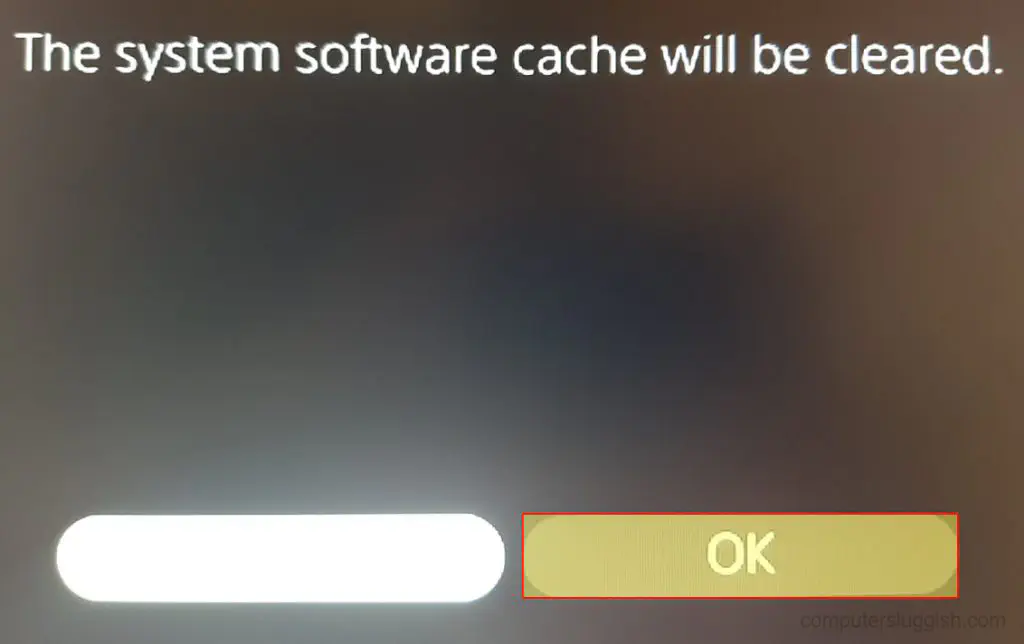
Вот и все, вот как удалить кэш системы PlayStation 5. Это отличный способ решить всевозможные странные проблемы, когда дело доходит доPlayStation 5.
Знаете ли вы, что можно полностью отключить уведомления PS5, о чем вы можете узнать в этом посте ?
YouTube видео: Как очистить системный кэш PlayStation 5
Вопросы и ответы по теме: “Как очистить системный кэш PlayStation 5”
Как очистить кэш на ПС 5?
Подключите контроллер к консоли с помощью кабеля USB, а затем еще раз нажмите кнопку PS. Выберите пункт «Очистить кэш и перестроить базу данных», а затем – «Очистить кэш». Выберите «ОК». Подождите, пока PS5 не перезагрузится самостоятельно.
Как почистить кэш на сони?
Коснитесь значка экрана приложений на начальном экране. Найдите и коснитесь Настройки > Накопитель и память. Коснитесь ползунка Умная очистка.
Как очистить хронологию ошибок PS5?
Выберите Настройки > Система > Системное программное обеспечение > Хронология ошибок.
Как улучшить производительность PS5?
**Производительность или разрешение?**1. Чтобы выбрать один из двух режимов, перейдите в «Сохраненные данные и настройки игр/ приложений» > «Предустановки игр» > «Режим быстродействия» или «Режим разрешения». 2. Вы также можете позволить каждой отдельной игре выбирать для себя с помощью опции «По умолчанию для игры«.
Как очистить кэш в консоли?
Перейдите на страницу сайта, в котором нужно удалить кеш, и нажмите комбинацию клавиш Ctrl + Shift + I или F12 — так вы откроете консоль браузера для разработчиков. Правой кнопкой мыши нажмите на кнопку перезагрузки страницы в левом верхнем углу браузера и выберите опцию «Очистка кеша и жесткая перезагрузка».
Как очистить кэш на консоли?
**Очистка системного **кэша****1. Нажмите кнопку запуска Guide на геймпаде, откройте раздел Настройки и выберите Системные настройки. 2. Выберите Хранилище. 3. Выделите (но не выбирайте) запоминающее устройство и нажмите кнопку Y на геймпаде, чтобы открыть Настройки устройства.